Migrar uma instalação do Reporting Services (modo do SharePoint)
Este tópico é uma visão geral das etapas necessárias para migrar uma implantação do modo do SharePoint do Reporting Services de um ambiente do SharePoint para outro. As etapas específicas podem ser diferentes dependendo da versão da qual você está migrando. Para obter mais informações sobre Atualização e cenários de Migração para o modo do SharePoint, consulte Upgrade and Migrate Reporting Services. Se você quiser copiar os itens de relatório de um servidor para outro, consulte Sample Reporting Services rs.exe Script to Migrate Content between Report Servers.
Para obter informações sobre como migrar uma implantação do modo nativo do Reporting Services, confira Migrar uma instalação do Reporting Services (modo nativo).
| Aplica-se a: SharePoint 2010 e SharePoint 2013 |
Uma das razões comuns para concluir uma migração é quando você deseja atualizar a implantação do SharePoint 2010 para o SharePoint 2013. O SharePoint 2013 não oferece suporte à atualização no local do SharePoint 2010, e você deve concluir o procedimento de atualização de anexação de banco de dados ou apenas uma migração de conteúdo.
Para obter mais informações sobre como atualizar o SharePoint 2013, consulte o seguinte:
Visão geral do processo de atualização para o SharePoint 2013.
Atualizar bancos de dados do SharePoint 2010 para o SharePoint 2013.
Migrar de versões do modo SharePoint do Reporting Services anteriores ao SQL Server 2012
A arquitetura do modo Reporting Services SharePoint foi alterada no SQL Server 2012, incluindo o esquema de banco de dados do aplicativo de serviço. Se você quiser migrar para o modo SQL Server do SharePoint do Reporting Services 2014 (SSRS) de uma versão anterior ao SQL Server 2012, primeiro crie o novo ambiente do SharePoint instalando o SharePoint e o SQL Server 2014 Reporting Services modo do SharePoint. Para obter mais informações, consulte Reporting Services Instalação do modo do SharePoint (SharePoint 2010 e SharePoint 2013).
Quando o novo ambiente do SharePoint estiver em execução, você poderá escolher entre apenas uma migração de conteúdo ou uma migração completa no nível de banco de dados que inclui bancos de dados de conteúdo.
Migração de conteúdo apenas
Migração apenas de conteúdo do Reporting Services: Se você quiser copiar o conteúdo do Reporting Services para um novo farm, precisará usar ferramentas como rs.exe para copiar o conteúdo para a nova instalação do SharePoint. Para obter mais informações sobre migrações somente de conteúdo, consulte o seguinte:
Scripts RSS do Reporting Services: os scripts podem migrar conteúdo e recursos entre servidores de relatório de modo nativo e SharePoint. Para obter mais informações, consulte Sample Reporting Services rs.exe Script to Migrate Content between Report Servers e Script RS.exe do Reporting Services que migra o conteúdo de um servidor de relatório para outro.
Ferramenta de migração do Reporting Services: A ferramenta de migração pode copiar seus itens de relatório de um servidor de modo nativo para um servidor de modo do SharePoint. Para obter mais informações, consulte Ferramenta de migração do Reporting Services.
Migração completa
Migração completa: Se você estiver migrando bancos de dados de conteúdo do SharePoint junto com os bancos de dados de catálogo do Reporting Services para um novo farm, você poderá seguir uma série de opções de backup e restauração resumidas neste tópico. Em alguns casos, você precisará usar uma ferramenta para a fase de restauração diferente da que você usou para a fase de backup. Por exemplo, você pode usar Reporting Services Configuration Manager para fazer backup de chaves de criptografia de uma versão anterior do Reporting Services mas precisa usar a administração central do SharePoint ou o PowerShell para restaurar as chaves de criptografia para um SQL Server 2014 Reporting Services instalação do modo do SharePoint.
Bancos de dados que você verá na migração concluída
A tabela a seguir descreve os Bancos de dados do SQL Server relacionados ao Reporting Services que você terá depois que migrar com sucesso sua instalação do SharePoint do Reporting Services:
| Banco de dados | Nome de exemplo | |
|---|---|---|
| Banco de dados de catálogo | ReportingService_[service application GUID] (*) | Usuário migra. |
| Banco de dados temporário | ReportingService_[service application GUID]TempDB (*) | Usuário migra. |
| Bancos de dados de alerta | ReportingService_[GUID do aplicativo de serviço]_Alerting | Criado quando um aplicativo de serviço do Reporting Services é criado. |
(*) Os nomes de exemplo mostrados na tabela seguem a convenção de nomenclatura que o SSRS usa quando você cria um novo aplicativo de serviço SSRS. Se você estiver migrando de um servidor diferente, seu catálogo e tempDBs terão os nomes da instalação original.
Operações de backup
Esta seção descreve os tipos de informações que você precisa para migrar e as ferramentas ou processos que você usa para concluir o backup.
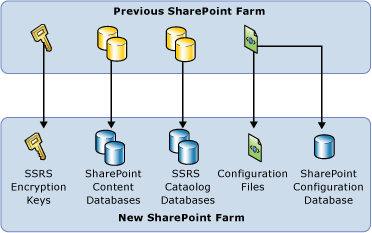
| Objetos | Método | Observações | |
|---|---|---|---|
| 1 | Chaves de criptografia do Reporting Services. | Rskeymgmt.exe ou Gerenciador de Configurações do Reporting Services. Veja Fazer backup e restaurar as chaves de criptografia do Reporting Services. | As ferramentas observadas podem ser usadas para o backup, mas, para a operação de restauração, você usará as páginas de gerenciamento do aplicativo de serviço do Reporting Services ou PowerShell. |
| 2 | Bancos de dados de conteúdo do SharePoint. | Faça backup do banco de dados e desanexe-o. Confira a seção "Atualização da anexação do banco de dados" em Determinar abordagem de atualização (SharePoint Server 2010) (https://technet.microsoft.com/library/cc263447.aspx). |
|
| 3 | Banco de dados do SQL Server que é o banco de dados de catálogo do Reporting Services. | Backup e restauração de banco de dados do SQL Server ou Anexar e desanexar banco de dados do SQL Server. |
|
| 4 | Arquivos de configuração do Reporting Services. | Cópia de arquivo simples. | Você só precisará copiar o rsreportserver.config se tiver feito personalizações ao arquivo. Exemplo do local padrão dos arquivos: C:\Program Files\Common Files\Microsoft Shared\Web Server Extensions\15\WebServices\Reporting RSReportServer.config Rssvrpolicy.config Web.config para o aplicativo ASP.NET do Servidor de Relatório. Machine.config para ASP.NET. |
Operações de restauração
Esta seção descreve os tipos de informações que você precisa para migrar e as ferramentas ou processos que você usa para concluir a restauração. As ferramentas que você usa para restaurar podem ser diferentes das que você usou para o backup.
Antes de concluir as etapas de restauração, você precisa instalar e configurar o novo Farm do SharePoint e modo do SharePoint do Reporting Services. Para obter mais informações sobre uma instalação básica do Reporting Services modo do SharePoint, consulte Reporting Services Instalação do modo do SharePoint (SharePoint 2010 e SharePoint 2013).
| Objetos | Método | Observações | |
|---|---|---|---|
| 1 | Restaure bancos de dados de conteúdo do SharePoint para o novo farm. | Método "Atualização da anexação do banco de dados" do SharePoint. | Etapas básicas: 1) Restaurar o banco de dados no novo servidor. 2) Anexe o banco de dados de conteúdo a um aplicativo Web indicando a URL. 3) O Get-SPWebapplication lista todos os aplicativos Web e as URLs. Confira a seção "Atualização da anexação do banco de dados" em Determinar abordagem de atualização (SharePoint Server 2010) (https://technet.microsoft.com/library/cc263447.aspx)e Anexar bancos de dados e atualizar para o SharePoint Server 2010 (https://technet.microsoft.com/library/cc263299.aspx). |
| 2 | Restaure o banco de dados SQL que é o banco de dados do catálogo Reporting Services (ReportServer). | Backup e restauração de bancos de dados SQL. or Anexar e desanexar bancos de dados SQL Server. |
Na primeira vez que o banco de dados for usado, Reporting Services atualizará o esquema de banco de dados conforme necessário para que ele funcione com o ambiente SQL Server 2014. |
| 3 | Cria um novo aplicativo do serviço Reporting Services. | Administração Central do SharePoint. | Quando você cria o novo aplicativo de serviço, configure-o para usar o banco de dados de servidor de relatório do qual você copiou. Para obter mais informações sobre como usar a Administração Central do SharePoint, consulte a seção "Etapa 3: Criar um aplicativo de serviço Reporting Services" em Instalar Reporting Services modo do SharePoint para SharePoint 2013. Para obter exemplos usando o PowerShell, confira a seção "Criar um aplicativo de serviço do Reporting Services usando o PowerShell" em Serviço SharePoint do Reporting Services e aplicativos de serviço. |
| 4 | Restaure os arquivos de configuração do Reporting Services. | Cópia de arquivo simples. | Exemplo do local padrão dos arquivos: C:\Arquivos de Programas\Common Files\Microsoft Shared\Web Server Extensions\15\WebServices\Reporting. |
| 5 | Restaure as chaves de criptografia Reporting Services. | Restaure o arquivo de backup de chave usando a página "SystemSettings" do aplicativo de serviço do Reporting Services. or PowerShell. |
Confira a seção "Gerenciamento de chaves" no tópico Gerenciar um aplicativo de serviço SharePoint do Reporting Services. |
Configuração adicional
Dependendo de como seu ambiente do SharePoint anterior foi configurado, você poderá precisar concluir um ou mais das seguintes etapas:
- Configure a autenticação NTLM para um aplicativo de serviço Reporting Services. Para obter mais informações, consulte Configurar email para um aplicativo de serviço de Reporting Services (SharePoint 2010 e SharePoint 2013)
Migrar de uma implantação do SQL Server 2012
Em um farm multisservidor, os usuários provavelmente terão os bancos de dados de Conteúdo e Catálogo em uma máquina diferente, nesse caso você realmente só precisará adicionar um novo servidor com o serviço do Reporting Services instalado, para o farm do SharePoint e então remover o servidor antigo. Não há necessidade de copiar bancos de dados.
Operações de backup
Faça backup das chaves de criptografia do Reporting Services.
Faça backup do aplicativo de serviço do Reporting Services na Administração Central do SharePoint (ou use o PowerShell). Isto também fará backup dos bancos de dados de aplicativo de serviço no SharePoint. Confira o tópico Fazer backup e restaurar Aplicativos de serviço do SharePoint do Reporting Services
Se você tiver uma UEA (conta de execução autônoma conta) e a autenticação do Windows, faça uma nota das credenciais para que você possa usá-las para o processo de restauração.
Para obter mais informações, consulte Fazer backup de aplicativos de serviço no SharePoint 2013.
Operações de restauração
Restaure o aplicativo de serviço do Reporting Services usando a Administração Central do SharePoint. Você também pode usar o PowerShell.
Restaure as chaves de criptografia do Reporting Services.
Confira a seção "Gerenciamento de chaves" no tópico Gerenciar um aplicativo de serviço SharePoint do Reporting Services
Configure o UEA e as credenciais do Windows no aplicativo de serviço.
Para obter mais informações, consulte Restaurar aplicativos de serviço no SharePoint 2013.
Recursos adicionais
Consulte Também
Atualizar e migrar Reporting ServicesMigrar uma instalação de Reporting Services (modo nativo)